Cara Mudah Merubah Suara Video ke Teks GRATIS menggunakan Google Docs - Dalam artikel kali ini saya akan menunjukkan Bagaimana caranya merubah suara video menjadi teks menggunakan Google Docs. Sebelum itu kita sharing sedikit kenyataan yang ada dilapangan terkait kata kunci merubah video ke teks yang diketikan di mesin pencarian google. Ketika kita mengetikkan cara merubah suara video menjadi teks secara otomatis di mesin pencari Google biasanya akan memunculkan berbagai macam website yang kadang ketika kita buka website itu satu persatu dan kita terapkan tipsnya biasanya ada yang tidak berfungsi, memang ada beberapa yang berfungsi tetapi caranya sangat rumit atau kadang malah yang muncul adalah perusahaan yang menjual jasa merubah suara video menjadi teks. Dimana jasa ini akan menghentikan hasil suara menjadi teks secara manual, tetapi Tahukah anda bahwa ada cara yang lebih mudah bahkan bisa dikatakan gratis dan caranya akan saya Tunjukkan sebentar lagi.
Artikel sebelumnya Daftar Kotak Musik Lucu Terbaru dengan Harga Jual Terjangkau
Artikel sebelumnya Daftar Kotak Musik Lucu Terbaru dengan Harga Jual Terjangkau
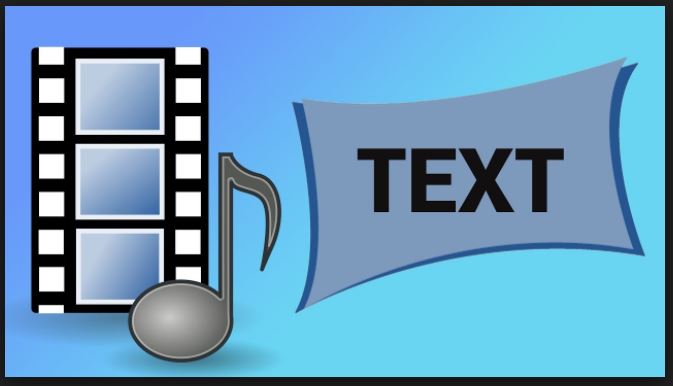
Baiklah langsung saja berikut adalah cara untuk Cara Mudah Merubah Suara Video ke Teks GRATIS menggunakan Google Docs
Sebelum langkah pertama, ubah bahasa gmail menjadi english
untuk mengaktifkan fitur voice typing, menurut pengalaman penulis bahasa default pada akun gmail harus inggris, jangan bahasa Indonesia
Langkah pertama adalah Anda harus pergi ke Google docs.
Masuk ke https://docs.google.com, Anda harus login dulu menggunakan akun Gmail, kemudian klik new dokumen. Nah nanti ditampilannya akan muncul seperti tampilan di Microsoft Word.
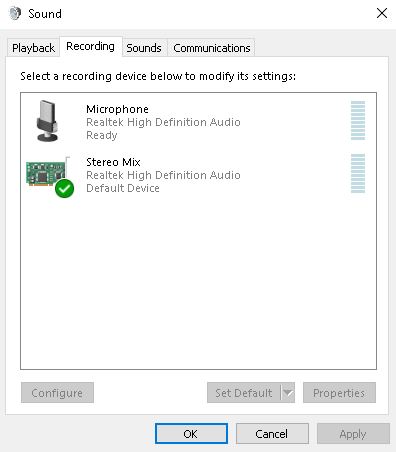
Ubahlah Setting Sound Recording Default ke Stereo Mix
Sebelum kita melakukan perekaman kita akan sedikit melakukan setting karena biasanya kebanyakan komputer itu tidak mengijinkan kita untuk membiarkan Kita merekam audio di komputer kita. Alasannya mungkin karena privasi untuk menghindari pembajakan seperti orang yang merekam suara di spotify, ya dengan alasan pembajakan. Nah kita akan sedikit melakukan setting di komputer kita yang pertama kita pergi ke control panel, ya ketikan control panel. Nanti kita klik hardware and sound, kemudian akan muncul pop-up baru seperti ini.
Kemudian klik recording nah biasanya akan ada tampilan Stereo Mix yang mati, Nah kalau seperti ini nanti videonya tidak bisa terekam. Ya Jadi yang perlu kita lakukan lagi adalah kita Klik Kanan pada Stereo Mix, kemudian klik enable dan centang set default. Jadi yang di atas nanti mikrofonnya akan mati tetapi kita masih bisa tetap rekaman.
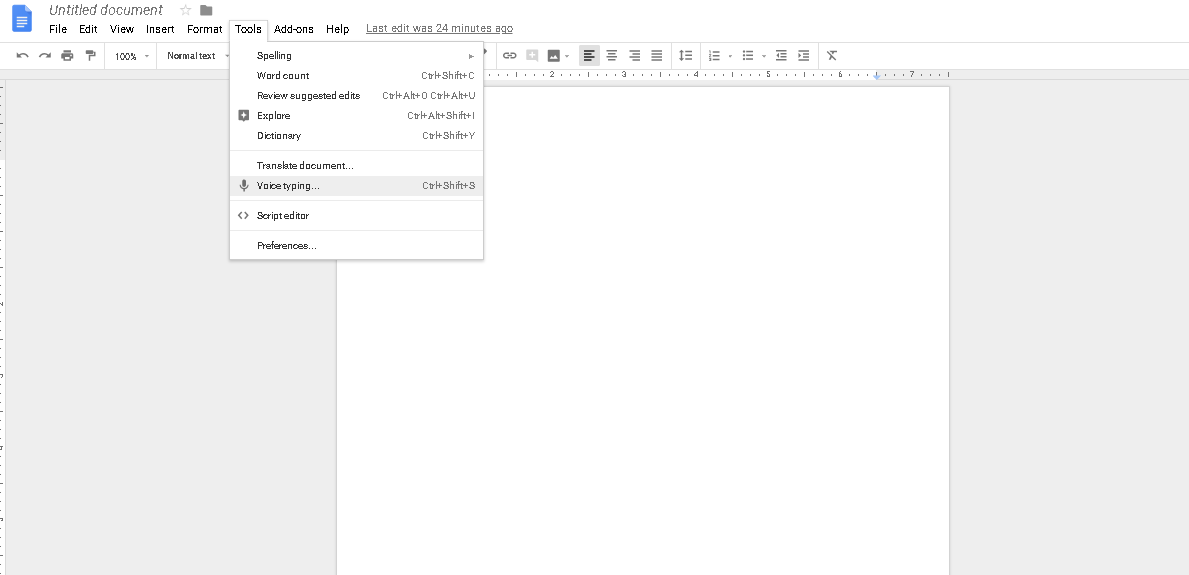
Cari Video yang ingin diubah ke teks
Nah setelah kita set default hidup seperti diatas baru nanti kita menuju ke Google Docs kemudian kita pergi ke tool, kemudian lagi ada voice typing yang ajan kita klik disini. Nantinya kan muncul tombol recording, namun sebelum itu sesuaikan ya Bahasanya, default bahasanya adalah bahasa Inggris bahasa, namun bisa kita ganti ya ke bahasa Indonesia atau bahasa apa saja dalam video ini. Selanjutnya kita akan menggunakan video yang kita pilih untuk diubah suara videonya menjadi text secara otomatis. Fitur ini akan dengan langsung menggantikan kata yang dia dengar dalam video menjadi teks.
Untuk lebih jelas silakan perhatikan video dibawah ini.


0 Komentar